删除的照片如何恢复?电脑快速恢复,5个好用方法
很多小伙伴都喜欢用照片的形式将生活的美好保存下来,但当照片所占内存过大或拍摄相同照片过多就会导致手机内存不足,很多人会选择将照片保存到电脑上,电脑里的照片被误删了还能恢复吗?删除的照片如何恢复?今天小编给大家带来5个好用的电脑照片恢复方法。

方法一:使用“撤销法”恢复删除的照片
在删除电脑照片时,部分小伙伴可能会出现误删的情况,刚把照片删除却突然意识到这张照片是非常重要的。遇到这种情况,电脑删除的照片该如何恢复?在还没进行其他操作之前,我们可以采用【撤销】进行照片的恢复。
步骤:单击鼠标右键,选择【撤销删除】或同时按键盘上【Ctrl】和【Z】键。
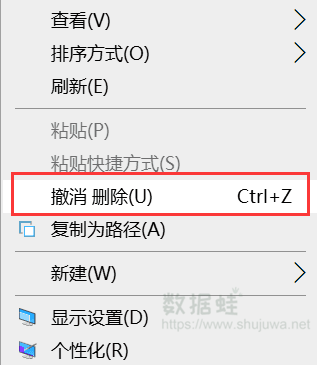
方法二:进入回收站恢复删除的照片
在对电脑照片或文件进行删除时,被删除的照片或文件都会被系统的收入【回收站】。被收入回收站的照片如何还原?我们只需点击进入回收站就能查看我们所删除的照片,选择需要恢复的照片即可。
方法三:借助备份工具恢复删除的照片
这个方法比较适合平常有备份习惯的小伙伴,当电脑里的照片被彻底删除后,该如何找回删除的照片?这个时候我们就可以从所备份的地方进行照片的恢复。比如上传至网盘的照片,直接在网盘中将照片导出即可。

方法四:利用数据表恢复删除的照片
对于有定期清空回收站文件或没有备份习惯的小伙伴来说,照片被永久删除了怎么办?照片还能找回吗?当然是可以的,有一定电脑基础的小伙伴可以尝试使用数据表来恢复删除的照片。以下是操作步骤。
步骤1:同时按下键盘上【Win】加【R】键,当运行窗口弹出时,在【打开】栏输入【regedit】,点击确定。
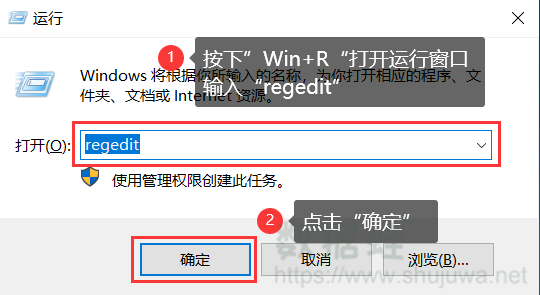
步骤2:在注册表界面,按以下顺序依次展开文件项目。
HKEY_LOCAL_MACHINESOFTWARE、Microsoft、Windows、CurrentVersion、Explorer、DeskTop、NameSpace.
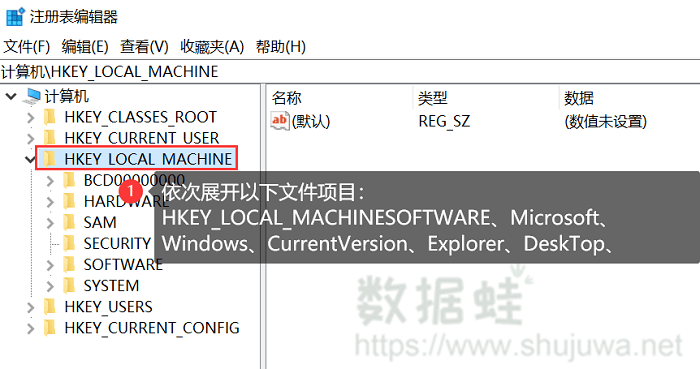
步骤3:找到文件后在最后一步的文件中新建一个项,并且将其命名为{645FFO40——5081——101B——9F08——00AA002F954E}
方法五:使用数据蛙软件恢复删除的照片
在尝试以上方法仍无法将删除的照片恢复时,电脑上永久删除的照片还能恢复吗?用什么方法可以更高效的进行照片的恢复呢?可以试试数据蛙软件,这是一款专业的数据恢复软件,不仅可以恢复被彻底删除的照片,同时,还能对视频、音频、邮件等各种文件类型的数据进行恢复。以下是详细的操作步骤:
步骤1:根据官网提示进行数据蛙软件安装,安装完毕后双击运行软件,进入待弹出【用户注册】提示框后,点击左下角【免费试用】键;
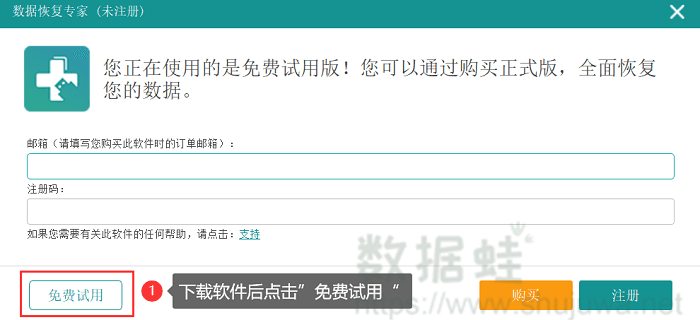
步骤2:进入扫描页面后,可对想要恢复的文件类型进行选择,如要恢复照片可单独选择(若想要更为全面的进行扫描,可全选),选择完成后点击【扫描】即可。
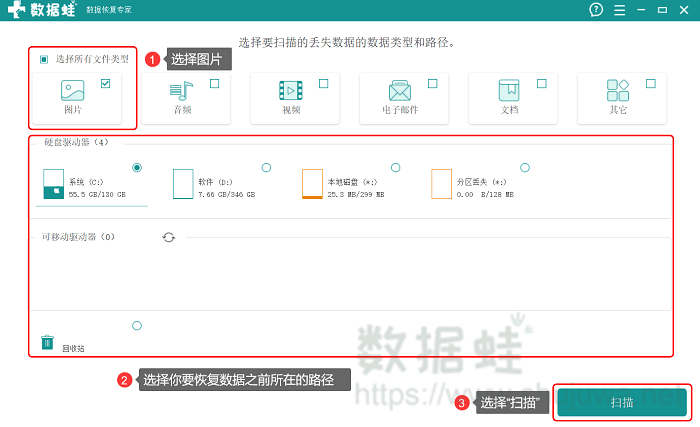
步骤3:扫描完成后可选择按类型或路径进行查看,选择要预览的图片,该软件有三种视图可以选择。若扫描后没有找到想要恢复的照片,可点击右上方【深度扫描】进行更细致的筛选。(深度扫描会更全面的对文件进行扫描,需花时间等待)。
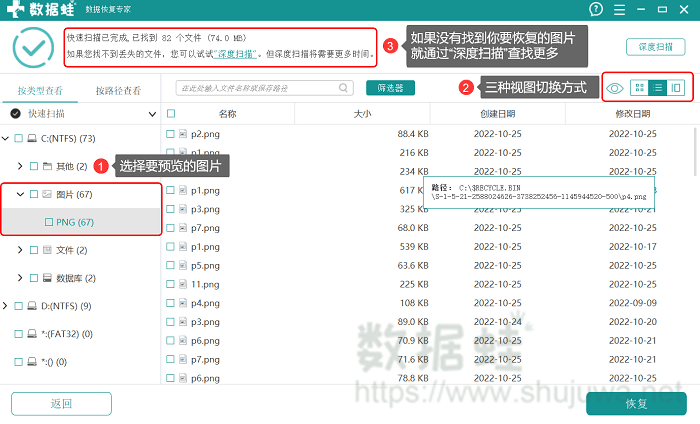
步骤4:选中要恢复的照片,点击【恢复】按钮即可。
上述的方法较详细的介绍了如何使用电脑对照片进行恢复。删除的照片如何恢复?在一般情况下前四种方法可以帮助您解决被删除照片恢复的问题。若仍无法解决,一款专业的数据恢复软件能帮您消除很多数据恢复的烦恼。
数据蛙恢复软件,简便且高效,帮助您找回各种丢失的文件,该软件不仅支持图片,音频、视频、压缩包等各种文件格式也可以轻松找回,并且软件操作简单,根据提示进行操作即可,点击下方链接下载来恢复你丢失的照片吧。

先试用 后付费 一键扫描 即扫即可看结果